Actualizat în mai 2024: Nu mai primiți mesaje de eroare și încetiniți sistemul dvs. cu instrumentul nostru de optimizare. Ia-l acum la acest link
- Descărcați și instalați instrumentul de reparare aici.
- Lasă-l să-ți scaneze computerul.
- Instrumentul va face atunci reparați computerul.
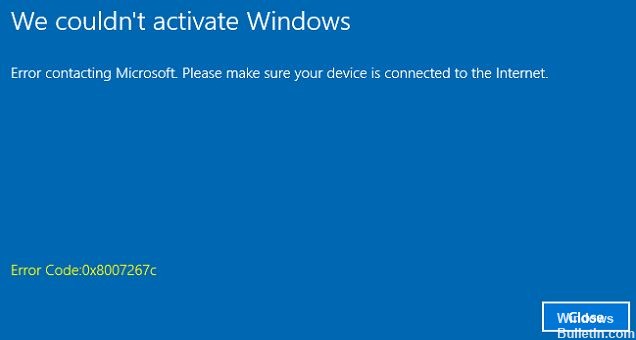
Codul de eroare 0x8007267C este tipic pentru Windows 10. Această eroare apare dacă un server DNS nu este configurat în setările de rețea în timpul proces de activare. Dacă știți puțin despre instrumentele din linia de comandă și problemele de rețea, puteți urma pașii următori și puteți încerca să remediați singur codul de eroare. În caz contrar, poate fi necesar să contactați un tehnician calificat pentru a remedia eroarea.
Care este cauza erorii de activare Windows 0x8007267C?

Problemă cu cheia de licență: În unele cazuri, poate fi necesar să contactați un reprezentant Microsoft Live Support și să le cereți să activeze de la distanță cheia de licență de pe computer.
Cache DNS deteriorată: O altă cauză comună a acestei erori de activare este o nepotrivire cauzată de un cache DNS corupt. În acest caz, puteți rezolva problema ștergând memoria cache DNS curentă cu o interogare extinsă.
Nepotriviri frecvente de activare: Potrivit unor utilizatori preocupați, vă puteți aștepta la această problemă în cazurile în care activarea este împiedicată de nepotriviri frecvente pe care instalarea Windows o poate remedia automat. În acest caz, puteți pur și simplu să rulați instrumentul de depanare a activării și să aplicați soluția recomandată.
Necesită un alt tip de activare: Dacă încercați să activați o cheie care a fost inițial transferată din Windows 7 sau Windows 8.1, poate fi necesar să utilizați utilitarul SLMGR pentru a o activa cu succes. Dacă se aplică acest scenariu, ar trebui să treceți la încercarea de a activa MAK.
Interval DNS incorect: În funcție de ISP-ul dvs., această eroare poate apărea și dacă ISP-ul dvs. v-a atribuit un interval DNS incorect respins de serverul de activare. În acest caz, este posibil să reușiți să rezolvați eroarea schimbând DNS-ul dvs. la echivalentele furnizate de Google.
Cum se rezolvă eroarea de activare Windows 0x8007267C?
Actualizare mai 2024:
Acum puteți preveni problemele computerului utilizând acest instrument, cum ar fi protejarea împotriva pierderii fișierelor și a malware-ului. În plus, este o modalitate excelentă de a vă optimiza computerul pentru performanțe maxime. Programul remediază cu ușurință erorile obișnuite care ar putea apărea pe sistemele Windows - nu este nevoie de ore întregi de depanare atunci când aveți soluția perfectă la îndemână:
- Pasul 1: Descărcați Instrumentul pentru repararea și optimizarea calculatorului (Windows 10, 8, 7, XP, Vista și Microsoft Gold Certified).
- Pasul 2: Faceți clic pe "Incepe scanarea"Pentru a găsi probleme de registry Windows care ar putea cauza probleme la PC.
- Pasul 3: Faceți clic pe "Repara tot"Pentru a rezolva toate problemele.

Treceți la Google DNS
O altă cauză a erorii 0x8007267C este un interval DNS defect. Dacă acesta este cazul, schimbarea intervalului DNS implicit într-un interval echivalent furnizat de Google poate ajuta la remedierea acestui cod de eroare.
- Apăsați tasta Windows + R pentru a deschide caseta de dialog Executare.
- Tastați ncpa.cpl în caseta de text și apăsați Enter pentru a deschide meniul Conexiuni de rețea.
- Acum faceți clic dreapta pe conexiunea Wi-Fi sau Ethernet (în funcție de tipul de conexiune pe care îl utilizați) și selectați Proprietăți din meniu.
- În meniul Wi-Fi sau Ethernet, navigați la Această conexiune utilizează următoarele, selectați Internet Protocol versiunea 4 (TCP / IPv4), apoi faceți clic pe Proprietăți.
- În fereastra Proprietăți, bifați caseta de selectare Utilizați următoarea adresă de server DNS și înlocuiți valorile curente pentru serverul dvs. DNS preferat cu această valoare:
8. 8. 8. 8 - Apoi mergeți la serverul DNS alternativ și înlocuiți-l cu:
8. 8. 4. 4 - Salvați modificările făcând clic pe OK.
- Acum reveniți la fereastra Initial Properties, selectați Internet Protocol versiunea 6 (TCP / IPv6) și faceți clic pe fereastra Properties.
- Bifați caseta de selectare Utilizați următoarea adresă de server DNS și înlocuiți valorile curente pentru serverul DNS preferat și serverul DNS alternativ cu următoarele valori:
2001: 4860: 4860: 8888
2001: 4860: 4860: 8844 - Faceți clic pe butonul OK pentru a salva modificările.
Utilizarea instrumentului de depanare a activării
Uneori, o nepotrivire generală de activare poate provoca eroarea 0x8007267C și poate face dificilă activarea Windows 10. În acest caz, rularea unui program simplu activarea depanatorului poate ajuta la rezolvarea problemei.
- Faceți clic dreapta pe pictograma Windows și selectați Run pentru a deschide caseta de dialog Run.
- În caseta de text, tastați ms-settings: activation și apăsați Enter.
- Se deschide fila Activare a aplicației Setări.
- În secțiunea Activare din panoul din dreapta, faceți clic pe opțiunea Depanare.
- Așteptați finalizarea procesului de scanare.
- Acum urmați instrucțiunile de pe ecranul de depanare.
- Reporniți computerul și verificați dacă eroarea a fost remediată.
Curățarea unui cache DNS deteriorat
Un cache DNS corupt este unul dintre principalele motive care pot cauza eroarea 0x8007267C. În acest caz, pe ecranul computerului dvs. poate apărea mesajul „Niciun server DNS configurat pentru sistemul local”. Dacă vedeți mesajul corespunzător, ștergeți cache-ul DNS curent și corupt.
- Deschideți un prompt de comandă cu acces de administrator.
- În fereastra extinsă, tastați următoarea comandă și apăsați Enter pentru a goli cache-ul DNS corupt.
ipconfig / flushdns - Așteptați finalizarea procesului.
- După ce ați primit un mesaj de confirmare a faptului că cache-ul DNS a fost șters, introduceți următoarea comandă pentru a actualiza configurația IP curentă și apăsați Enter.
ipconfig / renew - După efectuarea pașilor de mai sus, încercați să reporniți Windows.
Sfat expert: Acest instrument de reparare scanează arhivele și înlocuiește fișierele corupte sau lipsă dacă niciuna dintre aceste metode nu a funcționat. Funcționează bine în majoritatea cazurilor în care problema se datorează corupției sistemului. Acest instrument vă va optimiza, de asemenea, sistemul pentru a maximiza performanța. Poate fi descărcat de Faceți clic aici
Întrebări Frecvente
Cum pot remedia codul de eroare 0x8007267c?
- Deschideți un prompt de comandă ca administrator.
- Rulați următoarea comandă.
- Asigurați-vă că adresa IP, masca de subrețea, serverul DNS și gateway-ul implicit sunt setate corect.
- Deschideți un prompt de comandă ca administrator.
- Rulați DNS-ul cu următoarea comandă.
Cum pot remedia codul de eroare 0x8007267C?
- Ștergeți fișierele temporare.
- Porniți computerul curat.
- Rulați o scanare sfc.
- Ping statistici de rețea cu servere Microsoft.
- Asigurați-vă că nu există un server proxy în spatele conexiunii dvs. la internet.
- Restaurează-ți programele sau sistemele de operare.
Ce înseamnă eroarea 0x8007267C?
Eroarea 0x8007267C înseamnă că există o problemă de configurare DNS pe computerul dvs. și computerul dvs. nu poate fi activat cu cheia de licență. Cod de eroare 0x8007267C Definiție: Nu este configurat niciun server DNS pentru sistemul local.
Cum se rezolvă problema serverului DNS?
- Comutați la un alt browser.
- Porniți computerul într-un mod sigur.
- Dezactivați temporar software-ul antivirus și paravanul de protecție.
- Dezactivați conexiunile secundare.
- Dezactivați caracteristica Windows peer-to-peer.
- Reporniți routerul.


